Comment transférer un message e-mail dans Outlook 2013
Vous ne pouvez pas toujours avoir la réponse à tous les messages e-mail que vous obtenez dans Outlook 2013. Vous pouvez avoir besoin d'envoyer un message à quelqu'un d'autre le long de répondre, donc le transmettre. Pour transférer un message, procédez comme suit:
Sommaire
- Cliquez sur le bouton courrier dans le volet de navigation (ou appuyez sur ctrl + maj + i).
- Cliquez sur le titre du message que vous souhaitez transférer.
- Cliquez sur le bouton suivant.
- Cliquez sur la zone de texte et tapez l'adresse e-mail de la personne à qui vous transmettre le message.
- Cliquez sur la zone de texte cc et entrez les adresses e-mail des personnes à qui vous voulez également faire parvenir une copie de votre message.
- Dans la zone de texte, tapez le commentaire que vous souhaitez ajouter au message.
- Cliquez sur le bouton envoyer.
  Agrandir Agrandir1 Cliquez sur le bouton Courrier dans le volet de navigation (ou appuyez sur Ctrl + Maj + I).L'écran de la boîte de réception ouvre, montrant votre courrier entrant. | 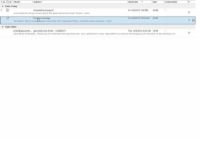  Agrandir Agrandir2 Cliquez sur le titre du message que vous souhaitez transférer.Le message que vous avez sélectionné apparaît dans le volet de lecture. Vous pouvez transférer le message dès que vous le lisez. Si vous avez déjà ouvert le message, vous pouvez sauter les deux premières étapes. | 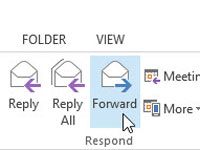  Agrandir Agrandir3 Cliquez sur le bouton Suivant.L'écran affiche Forward. Le sujet du message d'origine est maintenant l'objet du nouveau message, à l'exception des lettres FW: (Forward) sont insérés au début. |
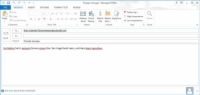  Agrandir Agrandir4 Cliquez sur la zone de texte et tapez l'adresse e-mail de la personne à qui vous transmettre le message.Si la personne à qui vous transmettre le message est déjà entré dans votre carnet d'adresses, il suffit de commencer à taper le nom de la personne - Perspectives chiffres sur l'adresse e-mail pour vous. | 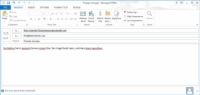  Agrandir Agrandir5 Cliquez sur la zone de texte Cc et entrez les adresses e-mail des personnes à qui vous voulez également faire parvenir une copie de votre message.Beaucoup de gens trivia en avant (comme les blagues du jour) à des hordes de leurs amis par e-mail. La plupart des bénéficiaires sont inclus que des adresses Cc. |   Agrandir Agrandir6 Dans la zone de texte, tapez le commentaire que vous souhaitez ajouter au message.Le texte du message d'origine apparaît dans la zone de texte. Vous pouvez faire précéder le message que vous transmettre si vous voulez donner un peu d'explication de cette personne. |
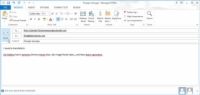  Agrandir Agrandir7 Cliquez sur le bouton Envoyer.Votre message est sur son chemin. |





